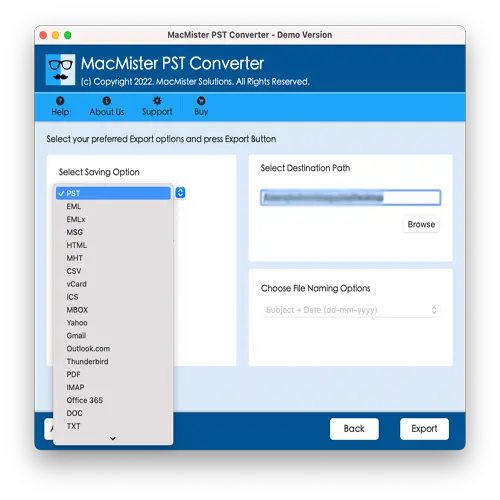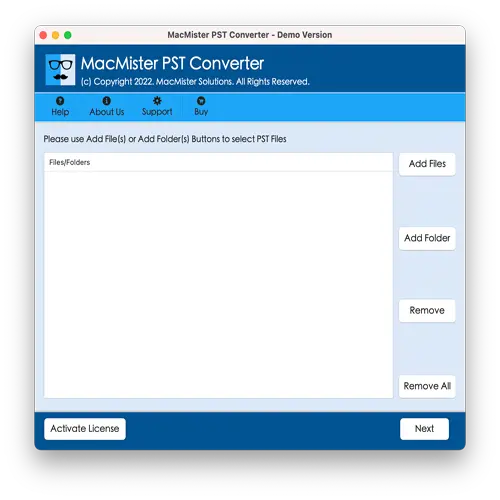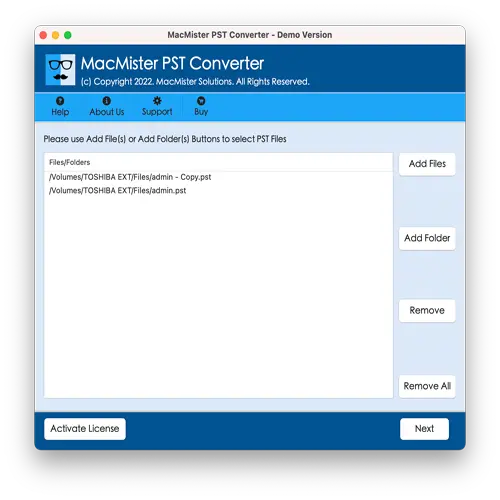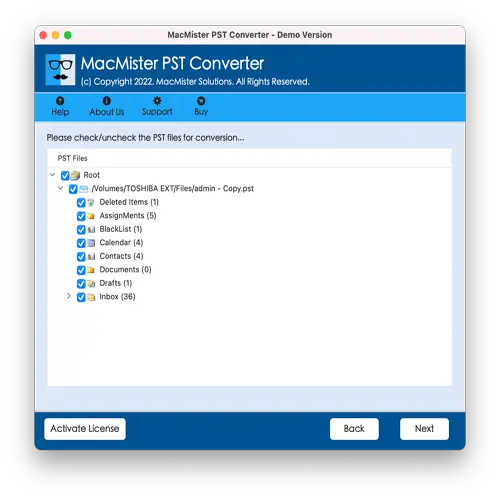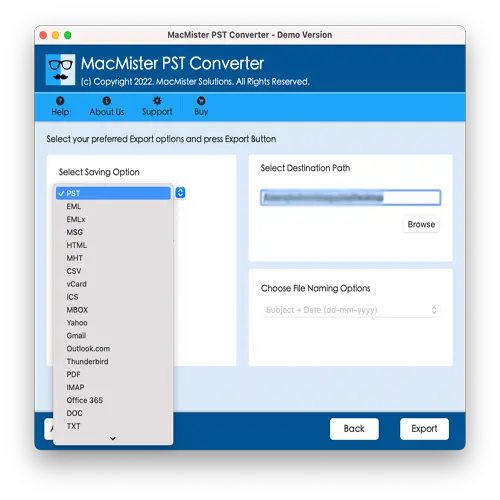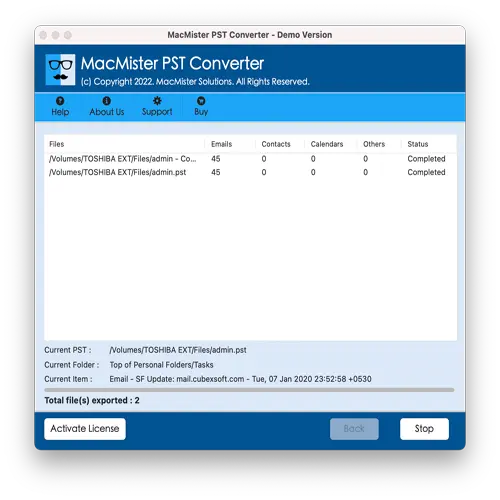Macflick
Mac 版 PST 转换器
强大的 Mac Outlook PST 转换工具,可在 Mac 操作系统上导出超过 15 种保存选项的 PST 文件。它是一款功能强大的工具,配备简化的用户界面和高级功能。此外,它还能在几秒钟内立即进行精确转换。.
- 在 macOS 上一次性批量转换包含所有数据项的 Outlook PST 文件。
- 添加文件/添加文件夹等双重选项可帮助用户在工具上加载必要的 .pst 文件或 .pst 文件夹。
- 包括 15 多种转换保存选项,例如 PDF、MSG、CSV、EML、HTML、DOC、IMAP、CSV、Yahoo、Gmail、Office 365 等。
- 用户友好且简单的界面将简化专业用户和新手用户的转换过程。
- 支持 PDF、DOC、TXT 等文本格式的文件命名选项.
- 不需要 Microsoft Outlook 来实现 PST 文件的转换。
- 它在整个过程中维护 PST 文件的文件夹结构。
- 允许用户在包括 macOS Sequoia 在内的所有 macOS 版本上导出 PST 文件.